[Решено] Невозможно запустить файлы во временном каталоге
Разное / / November 28, 2021
Пользователи сообщали о возникновении этой ошибки при попытке запустить файл установки, что означает, что основной причиной этой проблемы является разрешение пользователя. Я хочу сказать, что в какой-то момент ваша система могла быть повреждена, и из-за чего ваш пользователь не получил разрешения на запуск установочного файла.
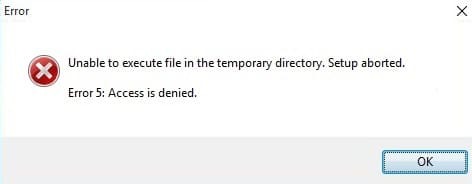
Невозможно запустить файлы во временном каталоге. Установка прервана. Ошибка 5: отказано в доступе
Хотя причины этой ошибки не ограничиваются разрешением пользователя, как в некоторых случаях, основная проблема заключалась в папке Temp Windows, которая была обнаружена поврежденной. Ошибка «Невозможно выполнить файлы во временном каталоге» не позволит вам установить исполняемый файл, даже если вы закроете всплывающее окно, что означает серьезную проблему для пользователя. Сейчас есть несколько решений, которые помогут исправить эту ошибку, поэтому, не теряя больше времени, давайте их рассмотрим.
Примечание. Обязательно создать точку восстановления системы на случай, если вы случайно что-то напутали в Windows.
СОДЕРЖАНИЕ
- [Решено] Невозможно запустить файлы во временном каталоге
- Метод 1. Исправьте разрешения безопасности в папке Temp
- Метод 2: изменить контроль над папкой Temp
- Метод 3: создание новой временной папки
- Метод 4: прочие исправления
[Решено] Невозможно запустить файлы во временном каталоге
Прежде чем пробовать перечисленные ниже методы, убедитесь, что вы сначала пытаетесь запустить программу (которую вы пытаетесь установить) от имени администратора, и если вы все еще видите эту ошибку, продолжайте. Итак, не теряя времени, давайте посмотрим, как Исправить ошибку «Невозможно выполнить файлы во временном каталоге» с помощью приведенного ниже руководства.
Метод 1. Исправьте разрешения безопасности в папке Temp
1. Нажмите Windows Key + R, затем введите % localappdata% и нажмите Enter.

2. Если вам не удается открыть указанную выше папку, перейдите в следующую папку:
C: \ Users \ [Имя пользователя] \ AppData \ Local
3. Щелкните правой кнопкой мыши Временная папка и выберите Характеристики.
4. Затем переключитесь на Вкладка Безопасность и нажмите передовой.

5. В окне разрешений вы увидите эти три записи разрешений:
СИСТЕМА с полным доступом, унаследованная от C: \ Users \ [Username] \, который применяется к «этой папке, подпапкам и файлам». Администраторы с полным доступом унаследованы от C: \ Users \ [Username] \, который применяется к «этой папке, подпапкам и файлам». Ваше имя пользователя с полным доступом, унаследованное от C: \ Users \ [Username] \, которое применяется к «этой папке, подпапкам и файлам».
6. Далее обязательно отметьте галочкой опцию ‘Заменить все записи разрешений дочернего объекта наследуемыми записями разрешений от этого объекта‘ а также Наследование включено затем нажмите Применить, а затем ОК.

7. Теперь у вас должны быть разрешения на запись в каталог Temp, и файл установки продолжится без ошибок.
Этот метод обычно Исправить ошибку «Невозможно выполнить файлы во временном каталоге» для большинства пользователей, но если вы все еще застряли, продолжайте.
Метод 2: изменить контроль над папкой Temp
1. Нажмите клавиши Windows + R, затем введите % localappdata% и нажмите Enter.

2. Если вам не удается открыть указанную выше папку, перейдите в следующую папку:
C: \ Users \ [Имя пользователя] \ AppData \ Local
3. Щелкните правой кнопкой мыши папку Temp и выберите Свойства.
4. Затем переключитесь на Вкладка Безопасность и нажмите Редактировать.

5. Нажмите "Добавить" и введите Все затем нажмите на Проверить имена. Нажмите Ok закрыть окно.

6. Убедитесь, что Флажок "Полный доступ", "Изменить" и "Запись" установлен. затем щелкните Ok для сохранения настроек.

7. Наконец, вы можете исправить невозможность выполнения файлов во временном каталоге, поскольку описанный выше метод дает полный контроль над папкой Temp для всех пользователей вашей системы.
Метод 3: создание новой временной папки
1. Нажмите Windows Key + R, затем введите «C:”(Без кавычек) и нажмите Enter, чтобы открыть C: диск.
Примечание: Windows должна быть установлена на диске C:
2. Если у вас возникли проблемы с вышеуказанным шагом, просто перейдите к C: диск на вашем ПК.
3. Затем щелкните правой кнопкой мыши пустое место в папке C: и нажмите Создать> Папка.
4. Назовите новую папку Temp и закройте окно.
5. Щелкните правой кнопкой мыши «Этот компьютер» или «Мой компьютер» и выберите Характеристики.
6. В окне левой панели нажмите Расширенные системные настройки.

7. Переключитесь на Продвинутая вкладка а затем щелкните Переменные среды.

8. В пользовательских переменных для вашего имени пользователя дважды щелкните переменную TMP.
Примечание: Убедитесь, что это TMP, а не переменная TEMP.
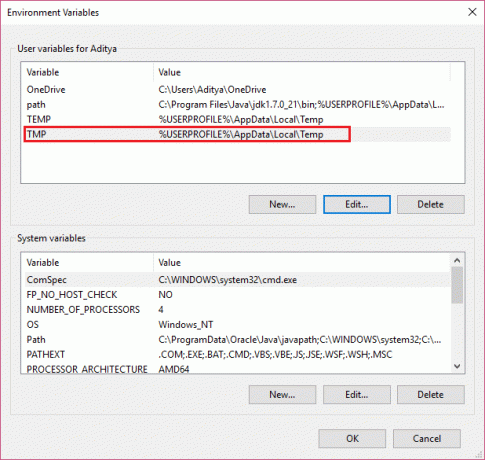
9. Замените значение переменной на C: \ Temp и нажмите ОК, чтобы закрыть окно.

10. Снова попробуйте установить программу, которая на этот раз заработает без проблем.
Метод 4: прочие исправления
1. Попробуйте отключить антивирус и брандмауэр, чтобы узнать, работает это или нет.
2. Отключите HIPS (HIPS системы предотвращения вторжений на основе хоста).
Вот и все у вас успешно Исправить невозможность выполнения файлов во временном каталоге, но если у вас все еще есть какие-либо вопросы относительно этого руководства, не стесняйтесь задавать их в разделе комментариев.
![[Решено] Невозможно запустить файлы во временном каталоге](/uploads/acceptor/source/69/a2e9bb1969514e868d156e4f6e558a8d__1_.png)


